 System-Tutorial
System-Tutorial
 LINUX
LINUX
 So greifen Sie in Ubuntu auf Windows-Dateien zu. So greifen Sie in Ubuntu auf Windows-Ordner zu
So greifen Sie in Ubuntu auf Windows-Dateien zu. So greifen Sie in Ubuntu auf Windows-Ordner zu
So greifen Sie in Ubuntu auf Windows-Dateien zu. So greifen Sie in Ubuntu auf Windows-Ordner zu
Der PHP-Editor Xiaoxin stellt Ihnen heute vor, wie Sie in Ubuntu auf Windows-Ordner zugreifen. Im täglichen Gebrauch müssen wir manchmal auf Windows-Ordner im Ubuntu-System zugreifen, um Dateien auszutauschen oder Daten zu verarbeiten. Durch einfache Einstellungen und Vorgänge können wir Interoperabilität zwischen dem Ubuntu-System und Windows-Ordnern erreichen. Als nächstes lernen wir die spezifischen Schritte!
Methode 1:
1. Erstellen Sie unter „Fenster“ einen freigegebenen Ordner und legen Sie das Attribut „Freigabe“ fest. Wählen Sie im Popup-Menü den Benutzer aus, mit dem Sie ihn teilen möchten.
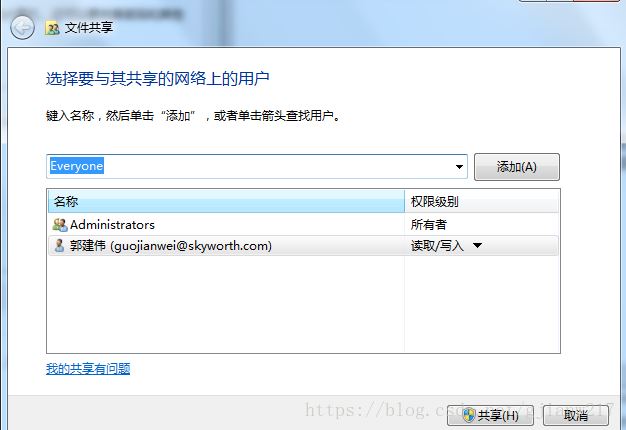
2. Öffnen Sie den „Home-Ordner“ auf dem Ubuntu-Computer und wählen Sie dann „Mit Server verbinden“ unter Netzwerk
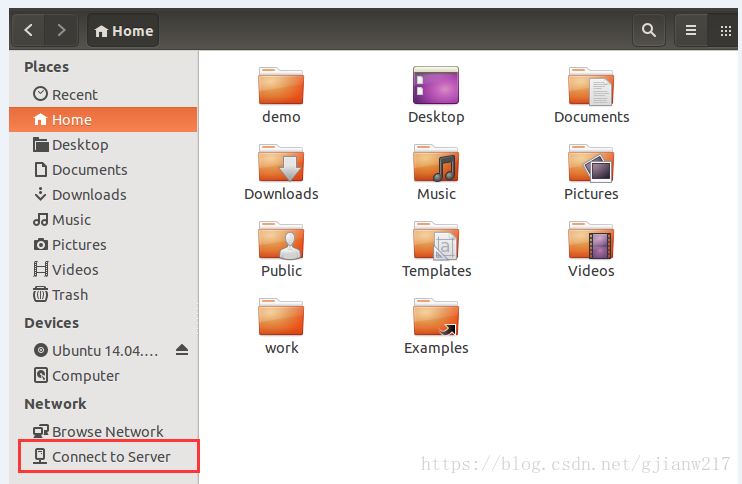
3. Geben Sie im Popup-Menü „smb://windows ip“ als Serveradresse ein. Meine Windows-IP ist beispielsweise 192.168.1.100.
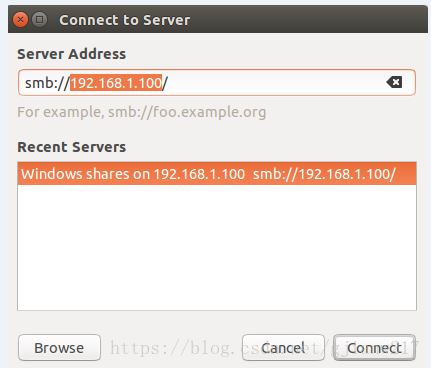
4. Klicken Sie dann auf „Link“.
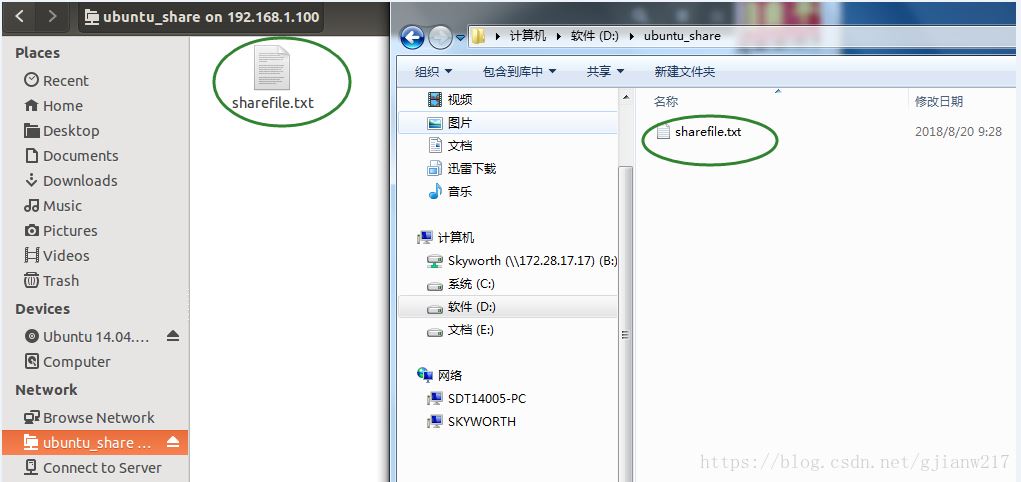
Methode 2:
1. Das von Windows-Freigabeordnern verwendete Protokoll ist SMB/CIFS. Daher können Sie smbclient unter Linux verwenden, um auf der Befehlszeile zu arbeiten. Installieren Sie zunächst die abhängigen Pakete. Für die Verwendung von mount.cifs ist das Paket cifs-utils erforderlich (und die Pakete, von denen cifs-utils abhängt)
sudo apt install cifs-utils
2. Mount-Befehl
sudo mount.cifs //[address]/[folder] [mount point] -o user=[username],passwd=[pw] sudo mount -t cifs //[address]/[folder] [mount point] -o user=[username],passwd=[pw] sudo mount.cifs //[address]/[folder] [mount point] -o user=[username],passwd=[pw],uid=[UID] sudo mount.cifs //[address]/[folder] [mount point] -o domain=[domain_name],user=[username],passwd=[pw],uid=[UID]
Adresse ist die IP-Adresse von Windows, Ordner ist das freigegebene Verzeichnis unter Windows, Mount ist das leere Verzeichnis, das Windows unter Ubuntu entspricht, Benutzername ist der Benutzer unter Windows beim Einrichten der Ordnerfreigabe, wenn der Benutzer die Domänenverwaltung verwendet (z. B. Unternehmen). oder Organisationsbenutzer) müssen Sie die Domäne festlegen. pw ist das Kennwort des entsprechenden Benutzers. Wenn die UID nicht festgelegt ist, erfolgt die Überprüfung der UID standardmäßig Ein Benutzer ist: id -u [Benutzername]
3. Experiment:
1) Mein Ubuntu
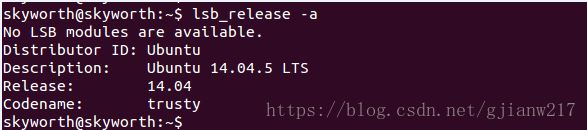
2) Meine Fenster
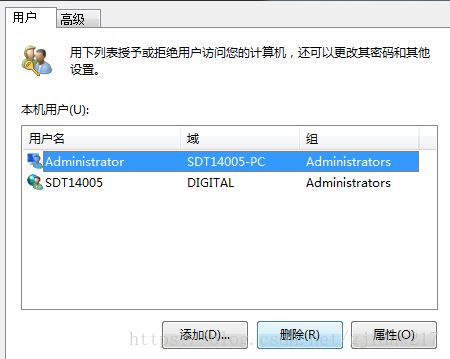

Das obige ist der detaillierte Inhalt vonSo greifen Sie in Ubuntu auf Windows-Dateien zu. So greifen Sie in Ubuntu auf Windows-Ordner zu. Für weitere Informationen folgen Sie bitte anderen verwandten Artikeln auf der PHP chinesischen Website!

Heiße KI -Werkzeuge

Undresser.AI Undress
KI-gestützte App zum Erstellen realistischer Aktfotos

AI Clothes Remover
Online-KI-Tool zum Entfernen von Kleidung aus Fotos.

Undress AI Tool
Ausziehbilder kostenlos

Clothoff.io
KI-Kleiderentferner

AI Hentai Generator
Erstellen Sie kostenlos Ai Hentai.

Heißer Artikel

Heiße Werkzeuge

Notepad++7.3.1
Einfach zu bedienender und kostenloser Code-Editor

SublimeText3 chinesische Version
Chinesische Version, sehr einfach zu bedienen

Senden Sie Studio 13.0.1
Leistungsstarke integrierte PHP-Entwicklungsumgebung

Dreamweaver CS6
Visuelle Webentwicklungstools

SublimeText3 Mac-Version
Codebearbeitungssoftware auf Gottesniveau (SublimeText3)

Heiße Themen
 1376
1376
 52
52
 Was sollte ich tun, wenn Beyond Compare bei der Synchronisierung von Windows- und Linux -Dateien nicht die Sensibilität des Falls nicht in die Fall ist?
Apr 01, 2025 am 08:06 AM
Was sollte ich tun, wenn Beyond Compare bei der Synchronisierung von Windows- und Linux -Dateien nicht die Sensibilität des Falls nicht in die Fall ist?
Apr 01, 2025 am 08:06 AM
Das Problem des Vergleichs und Synchronisierens von Dateien überkompeten: Fallempfindlichkeitsfehler bei der Verwendung von Beyond ...
 Vier Möglichkeiten zur Implementierung von Multithreading in C -Sprache
Apr 03, 2025 pm 03:00 PM
Vier Möglichkeiten zur Implementierung von Multithreading in C -Sprache
Apr 03, 2025 pm 03:00 PM
Multithreading in der Sprache kann die Programmeffizienz erheblich verbessern. Es gibt vier Hauptmethoden, um Multithreading in C -Sprache zu implementieren: Erstellen Sie unabhängige Prozesse: Erstellen Sie mehrere unabhängig laufende Prozesse. Jeder Prozess hat seinen eigenen Speicherplatz. Pseudo-MultitHhreading: Erstellen Sie mehrere Ausführungsströme in einem Prozess, der denselben Speicherplatz freigibt und abwechselnd ausführt. Multi-Thread-Bibliothek: Verwenden Sie Multi-Thread-Bibliotheken wie PThreads, um Threads zu erstellen und zu verwalten, wodurch reichhaltige Funktionen der Thread-Betriebsfunktionen bereitgestellt werden. Coroutine: Eine leichte Multi-Thread-Implementierung, die Aufgaben in kleine Unteraufgaben unterteilt und sie wiederum ausführt.
 Wie vermeiden Sie Schnittstellen von Drittanbietern, die 403 Fehler in der Knotenumgebung zurückgeben?
Apr 01, 2025 pm 02:03 PM
Wie vermeiden Sie Schnittstellen von Drittanbietern, die 403 Fehler in der Knotenumgebung zurückgeben?
Apr 01, 2025 pm 02:03 PM
So vermeiden Sie die Schnittstelle von Drittanbietern, die 403 Fehler in der Knotenumgebung zurückgibt. Wenn Sie die Website von Drittanbietern mithilfe von node.js aufrufen, stoßen Sie manchmal auf das Problem der Rückgabe von 403-Fehler. � ...
 Wo kann man Python .WHL -Dateien unter Windows herunterladen?
Apr 01, 2025 pm 08:18 PM
Wo kann man Python .WHL -Dateien unter Windows herunterladen?
Apr 01, 2025 pm 08:18 PM
Python Binary Library (.WHL) -Download -Methode untersucht die Schwierigkeiten, die viele Python -Entwickler bei der Installation bestimmter Bibliotheken auf Windows -Systemen auftreten. Eine gemeinsame Lösung ...
 Warum kann mein Code nicht die von der API zurückgegebenen Daten erhalten? Wie löst ich dieses Problem?
Apr 01, 2025 pm 08:09 PM
Warum kann mein Code nicht die von der API zurückgegebenen Daten erhalten? Wie löst ich dieses Problem?
Apr 01, 2025 pm 08:09 PM
Warum kann mein Code nicht die von der API zurückgegebenen Daten erhalten? Bei der Programmierung stoßen wir häufig auf das Problem der Rückgabe von Nullwerten, wenn API aufruft, was nicht nur verwirrend ist ...
 Wie kann ich Windows -Systemprotokolle effizient lesen und nur Informationen aus den letzten Tagen erhalten?
Apr 01, 2025 pm 11:21 PM
Wie kann ich Windows -Systemprotokolle effizient lesen und nur Informationen aus den letzten Tagen erhalten?
Apr 01, 2025 pm 11:21 PM
Effiziente Lektüre von Windows -Systemprotokollen: Umgekehrt EVTX -Dateien durch die Verarbeitung von Windows -Systemprotokolldateien (.evtx), wird das direkte Lesen vom frühesten ...
 c Was sind die Unterschiede zwischen den drei Implementierungsmethoden des Multithreading?
Apr 03, 2025 pm 03:03 PM
c Was sind die Unterschiede zwischen den drei Implementierungsmethoden des Multithreading?
Apr 03, 2025 pm 03:03 PM
Multithreading ist eine wichtige Technologie in der Computerprogrammierung und wird zur Verbesserung der Programmausführungseffizienz verwendet. In der C -Sprache gibt es viele Möglichkeiten, Multithreading zu implementieren, einschließlich Threadbibliotheken, POSIX -Threads und Windows -API.
 Wie beschleunigt man die Ladegeschwindigkeit von PS?
Apr 06, 2025 pm 06:27 PM
Wie beschleunigt man die Ladegeschwindigkeit von PS?
Apr 06, 2025 pm 06:27 PM
Das Lösen des Problems des langsamen Photoshop-Startups erfordert einen mehrstufigen Ansatz, einschließlich: Upgrade-Hardware (Speicher, Solid-State-Laufwerk, CPU); Deinstallieren veraltete oder inkompatible Plug-Ins; Reinigen des Systemmülls und übermäßiger Hintergrundprogramme regelmäßig; irrelevante Programme mit Vorsicht schließen; Vermeiden Sie das Öffnen einer großen Anzahl von Dateien während des Starts.



